Web lapas pievienošana lasīšanas sarakstam Safari ierīcē iPhone 5
No pirmā acu uzmetiena Lasīšanas saraksta funkcija Safari jūsu iPhone 5 šķiet ļoti līdzīga grāmatzīmēm. Tiem var piekļūt no tās pašas vietas, un tās ir vienkārši saites, kuras esat saglabājis pārlūkprogrammā, lai turpmāk tām varētu piekļūt ātrāk. Bet grāmatzīmēt katru lapu, kuru vēlaties izlasīt, var būt apgrūtinoši un radīt daudz grūti identificējamu grāmatzīmju. Web lapu pievienošana lasīšanas sarakstam tomēr darbojas nedaudz savādāk, jo jūsu lasīšanas saraksts tiek sakārtots atkarībā no tā, vai sarakstā esošais vienums ir vai nav lasīts. Tas padara to par labāku iespēju tām lapām, kuras jūs atradīsit un kuras vēlaties lasīt vēlāk, piemēram, jaunumiem, nevis lapām, kuras apmeklēsit atkārtoti, kuras būtu vairāk piemērotas grāmatzīmēm.
Kā pievienot Safari lasāmu sarakstam iPhone 5
Ņemiet vērā, ka lasīšanas saraksts ir paredzēts pārlūka Safari lietotnei. Ja, piemēram, savā iPhone izmantojat pārlūka Chrome pārlūku, jūs nevarēsit saglabāt lapas Safari lasīšanas sarakstā.
1. darbība: palaidiet lietotni Safari.
2. solis: pārlūkojiet Web lapu, kuru vēlaties saglabāt lasīšanas sarakstā.
3. solis: ekrāna apakšdaļā esošajā joslā pieskarieties ikonai Kopīgot .

4. darbība: pieskarieties ikonai Pievienot lasīšanas sarakstam .
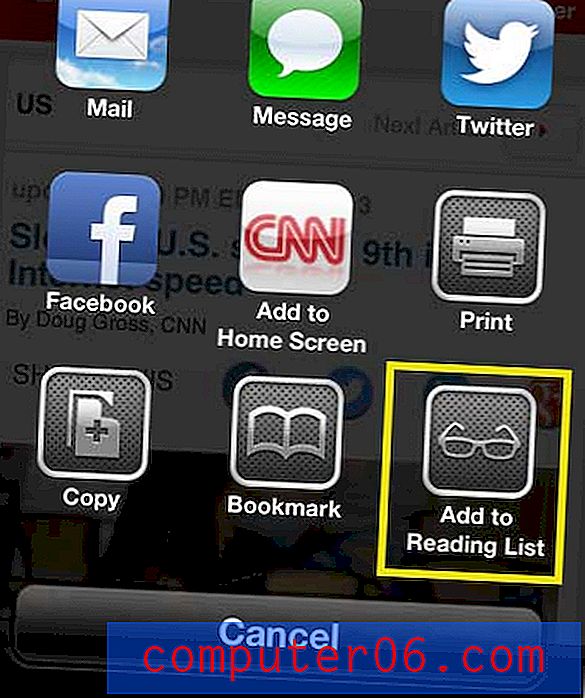
Pēc tam varat piekļūt lasīšanas sarakstam, ekrāna apakšdaļā pieskaroties grāmatas ikonai,

Pēc tam atlasot opciju Lasīšanas saraksts .
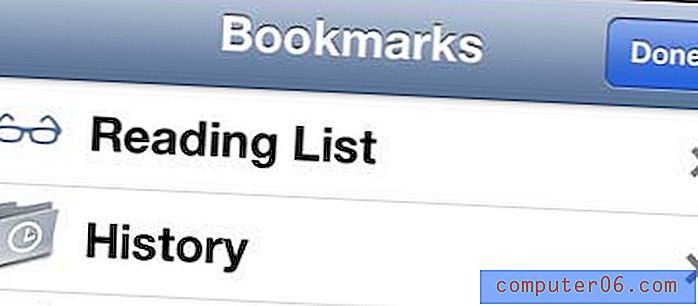
Jūs pamanīsit, ka ekrāna augšdaļā ir cilne Visas un Nelasīts, kas ļaus kārtot pievienotās un izlasītās lapas.
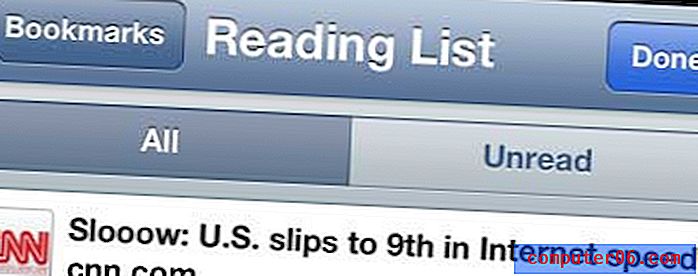
Lai izdzēstu lapu no lasāmā saraksta, vienkārši velciet pa kreisi vai pa labi lapas nosaukumā, lai parādītu sarkanu pogu Dzēst .
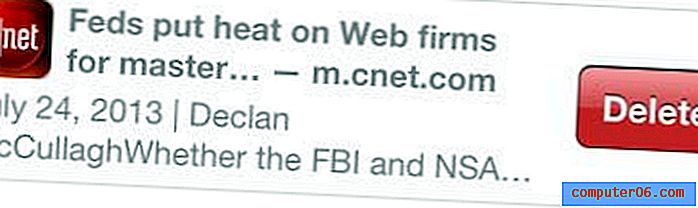
Ja jums ir iPad, kas izmanto to pašu Apple ID un ir konfigurēts iCloud, tad arī jūsu lasīšanas saraksts tiek sinhronizēts ar jūsu iPad. Ja esat domājis par iPad iegādi, pastāv vairākas pieejamās iespējas, piemēram, Amazon. Joprojām tiek pārdotas vairākas iPads paaudzes, un vecākās paaudzes joprojām piedāvā ātru, atsaucīgu produktu par zemām izmaksām. Noklikšķiniet šeit, lai redzētu, piemēram, iPad 2, kas ir piemērota ierīce, kas ir lētāka nekā pašreizējā iPad paaudze.
Līdzīgu procesu var izmantot, lai arī grāmatzīmēt lapu Safari savā iPhone 5.



